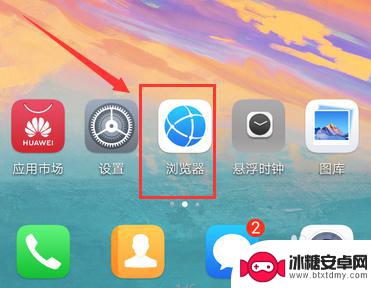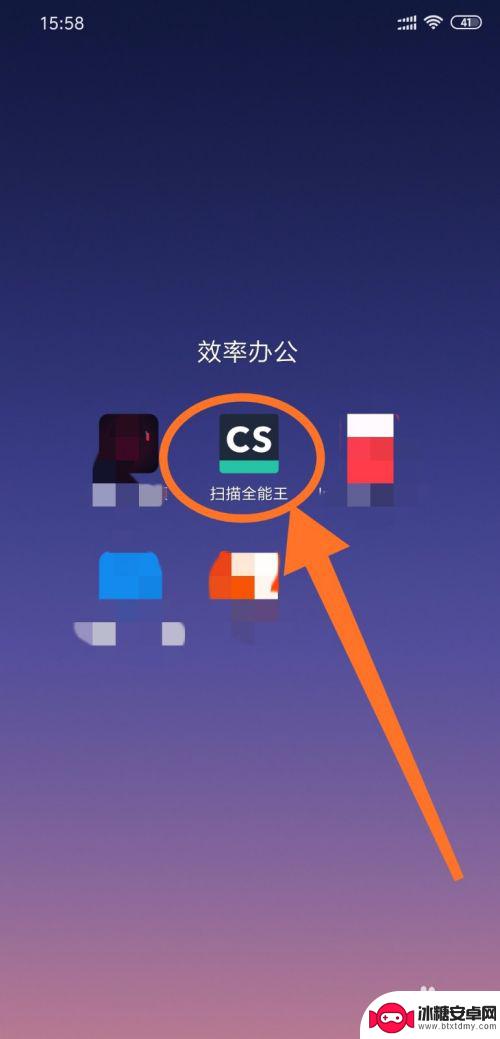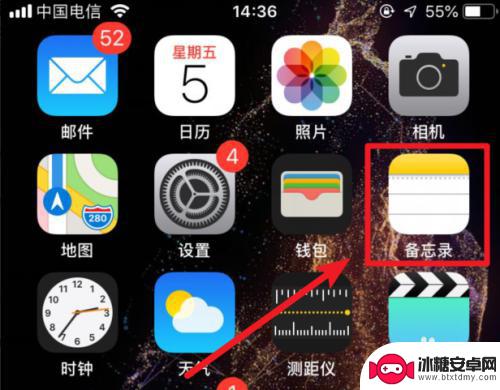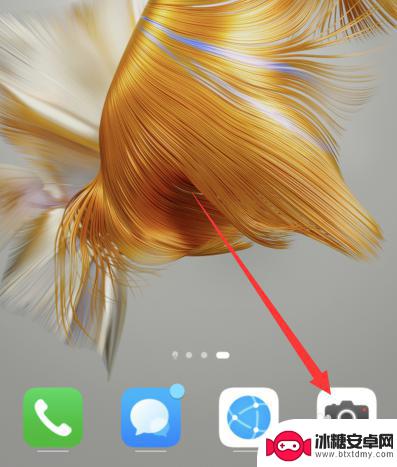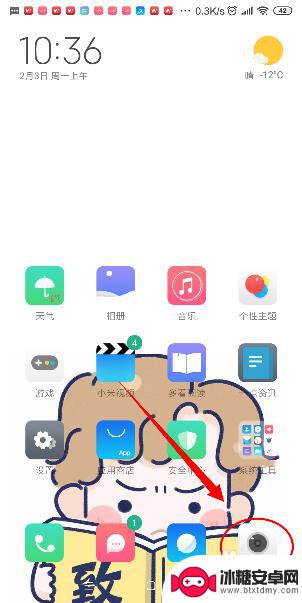华为手机怎么扫描文件图片 华为手机文件扫描功能在哪里
华为手机怎么扫描文件图片,随着科技的不断发展,华为手机作为一款领先的智能手机品牌,其功能的多样性和便利性备受用户青睐,在日常生活中,我们常常需要扫描文件或图片,以便快速保存和分享。华为手机如何进行文件和图片的扫描呢?华为手机提供了便捷的文件扫描功能,让用户可以轻松完成扫描任务。不仅如此这个功能还能够自动识别边缘、调整光线和去除背景噪音,确保扫描效果更加清晰和准确。具体在哪里找到这个实用的文件扫描功能呢?我们将在下文中为您一一解答。
华为手机文件扫描功能在哪里
具体方法:
1.进入华为手机主界面,从上往下滑动。
页面弹出选项,点击扫描文件。
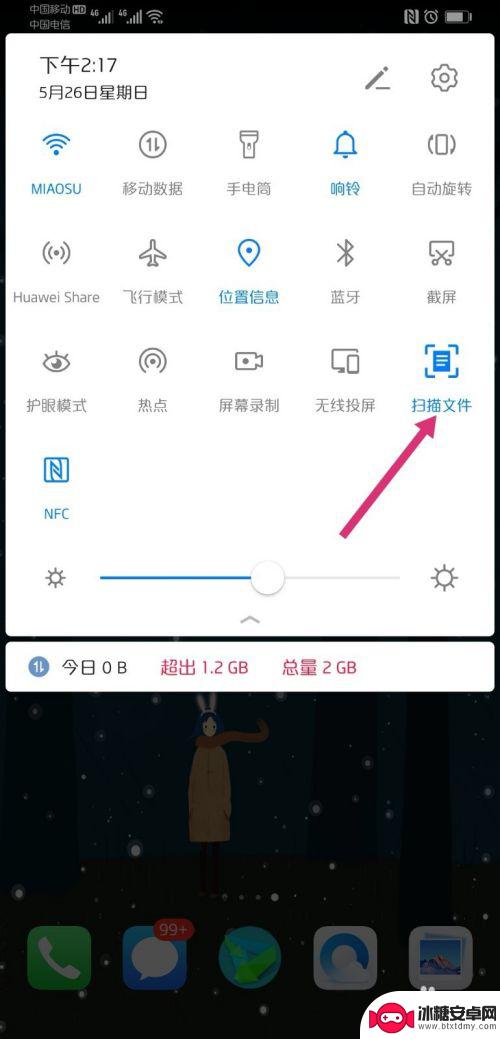
2.首次使用扫描文件功能,需要登录邮箱。
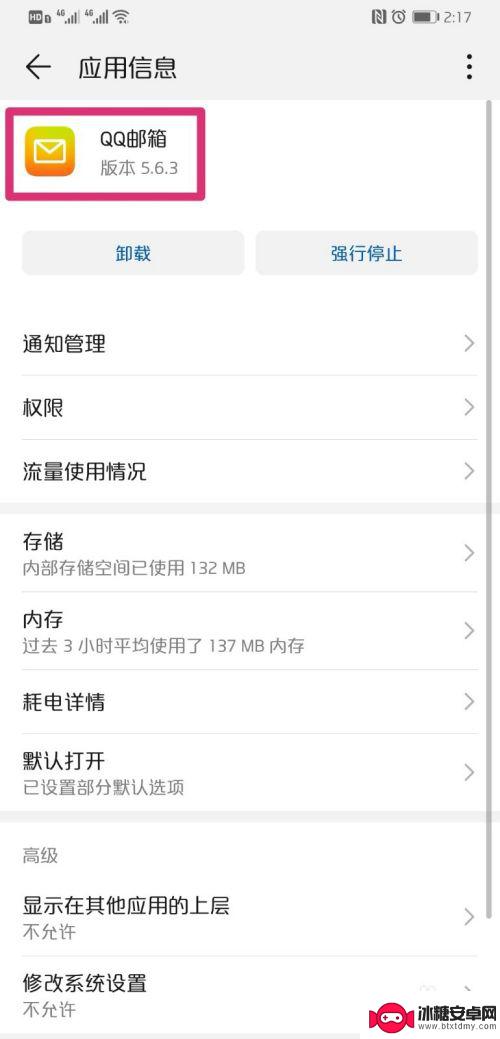
3.登录邮箱成功之后,自动跳转到扫描界面。
把手机摄像头对准文件,点击一下屏幕中间,即可完成扫描。
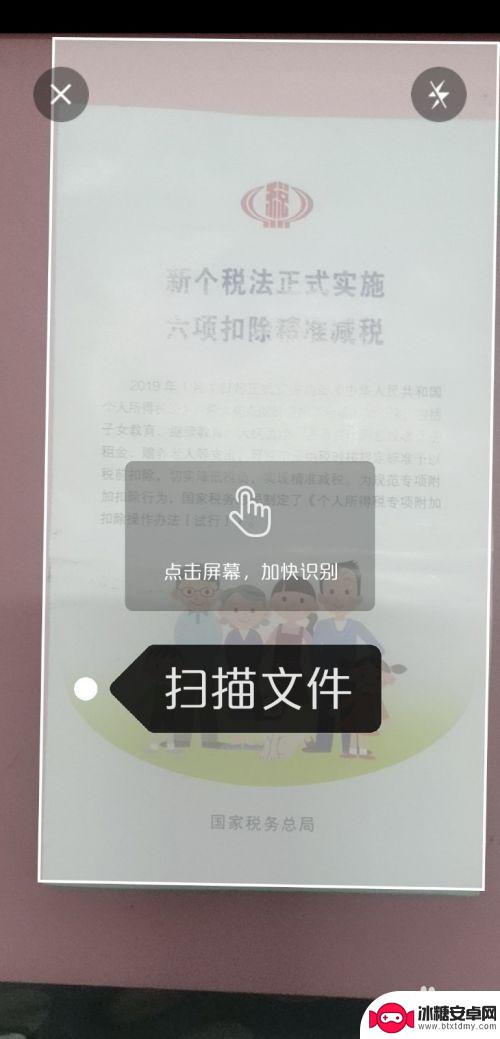
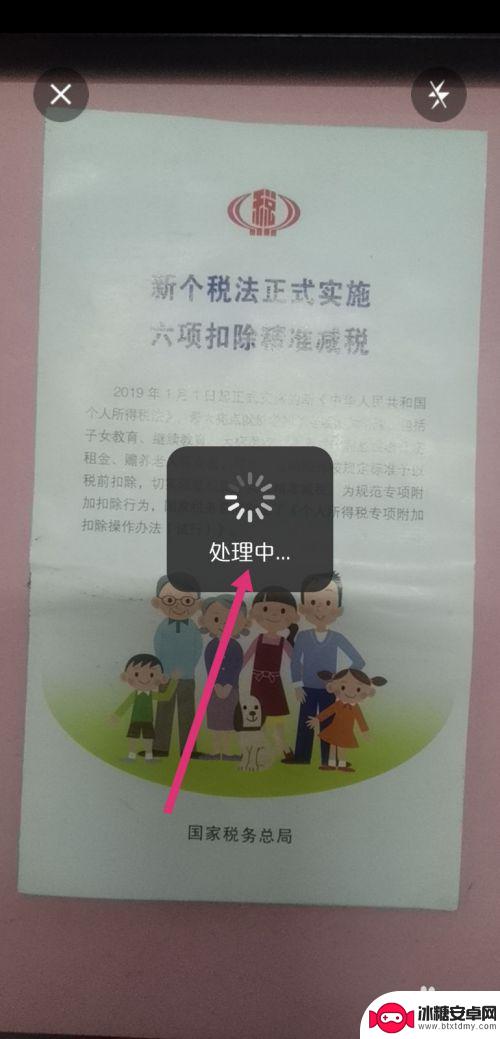
4.扫描完成后,点击图片。
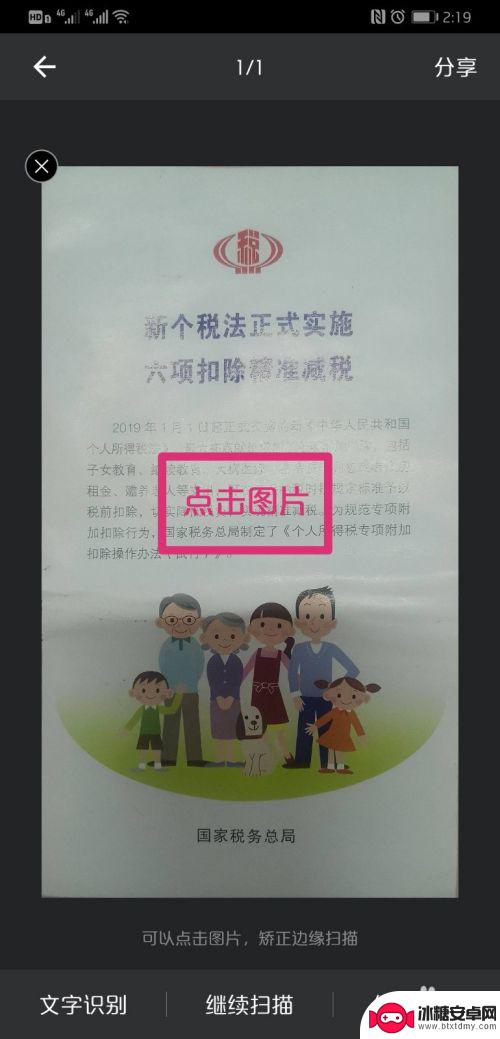
5.图片的边框会出现粗线条,拉动线条对准边框。
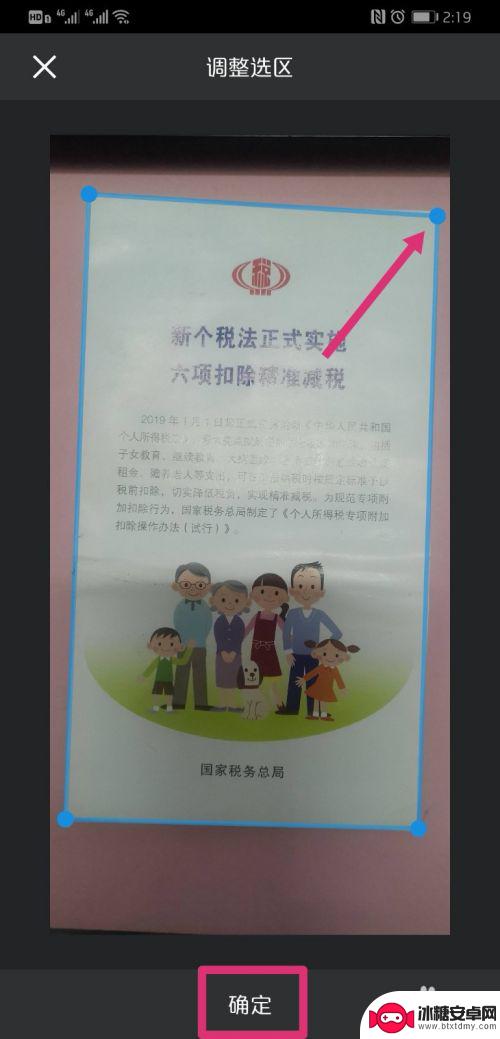
6.调整好图片的边框后,点击右下角的保存图片。
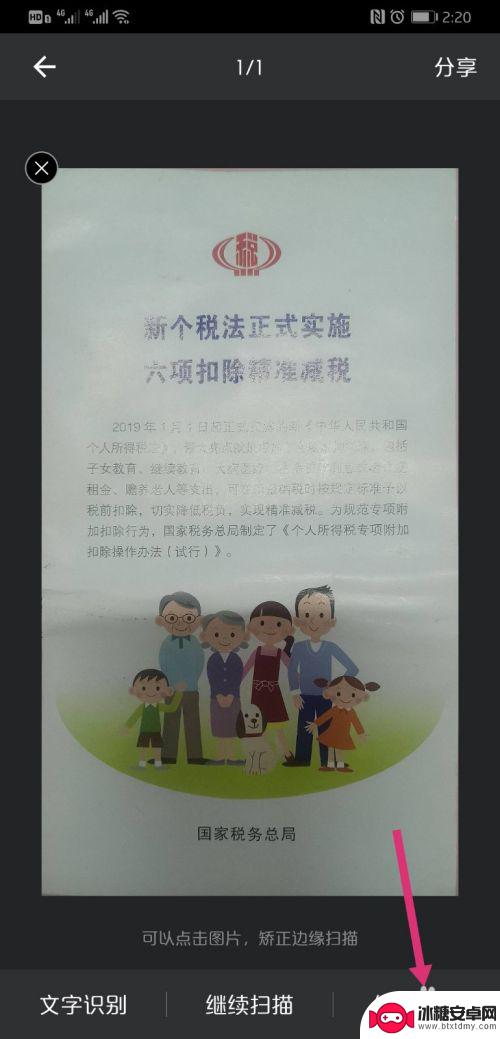
7.页面弹出已保存到系统相册,在相册里面就可以看到扫描完成的图片或文件了。
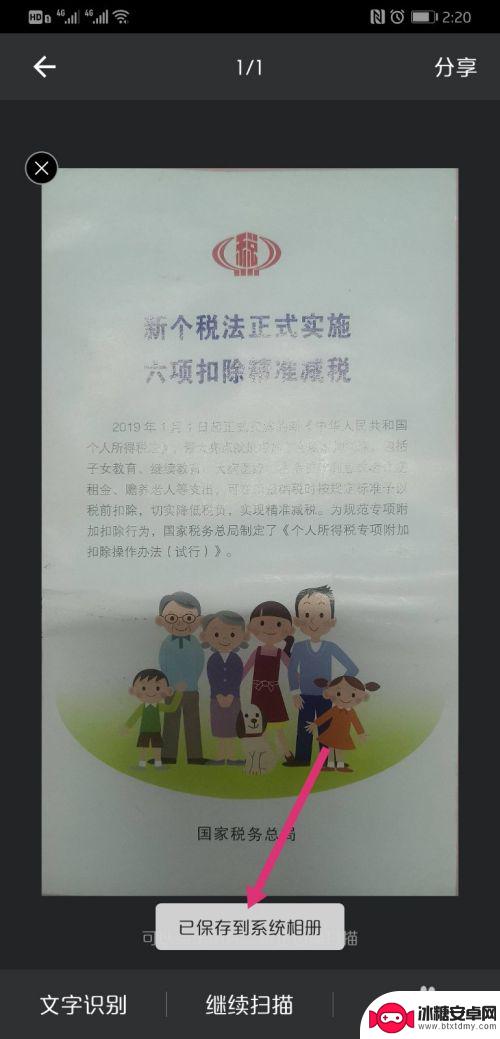
以上是关于如何在华为手机上扫描文件和图片的全部内容,如果你遇到这种情况,你可以按照小编的操作步骤来解决,非常简单快速。
相关教程
-
怎么用手机扫描纸质文件成图片 手机怎么扫描纸质文件成电子版
随着科技的不断进步,手机已经成为我们生活中必不可少的工具之一,除了通讯和娱乐功能外,手机还具备了扫描纸质文件成电子版的便捷功能。通过手机扫描纸质文件,我们可以将纸质文件转化为电...
-
华为手机的扫描功能在哪里打开 华为手机自带的扫一扫在哪个应用里
华为手机的扫描功能可以在手机自带的扫一扫应用中打开,只需要在手机桌面或者应用列表中找到扫一扫应用图标,点击进入即可使用该功能。华为手机的扫一扫功能可以帮助用户快速扫描二维码、条...
-
手机扫描王如何使用 手机版全能扫描王扫描步骤详解
手机扫描王是一款功能强大的手机扫描软件,可以帮助用户将纸质文件、名片、白板等内容快速扫描成电子版,使用手机版全能扫描王进行扫描非常简单,只需打开软件,选择扫描模式,对准要扫描的...
-
用手机怎么扫描纸质文件 纸质文件转电子版扫描件手机操作
随着科技的发展,如今我们可以利用手机来扫描纸质文件,将其转换为电子版扫描件,这项操作非常便捷,只需在手机应用商店下载扫描软件,打开应用后,将手机摄像头对准纸质文件,点击扫描按钮...
-
苹果手机上怎么做扫描件 苹果手机扫描件的步骤
在日常生活中,我们经常需要扫描一些重要的文件或者图片,而苹果手机提供了便捷的扫描功能,让我们可以随时随地完成这项任务,苹果手机扫描件的步骤非常简单,只需打开Notes应用,点击...
-
手机相机扫描功能在哪里 手机扫描功能在哪里设置
随着科技的不断进步和智能手机的普及,手机的功能也越来越多样化,其中,手机相机扫描功能成为了许多人日常生活中必不可少的工具之一。无论是需要扫描文件、名片、二维码还是条形码,手机相...
-
芒果手机怎么设置录屏声音 手机录屏有声音怎么设置
在如今的数字时代,手机已经成为我们生活中不可或缺的一部分,而随着手机功能的不断升级,录屏功能已然成为人们日常生活中常用的功能之一。有些用户可能会遇到手机录屏没有声音的问题,特别...
-
中兴手机如何转移内存 如何将手机内存转移到外置SD卡
在日常使用中手机内存的容量总是不够用,特别是在安装各种应用程序和存储大量照片、视频等文件时,中兴手机作为一款颇受欢迎的智能手机品牌,用户们也常常面临内存不足的困扰。如何将中兴手...
-
小米手机拍照3秒怎么设置 小米手机延迟拍照设置方法
在如今的社交媒体时代,拍照已经成为我们生活中不可或缺的一部分,而小米手机作为一款性价比极高的手机,其拍照功能也备受好评。有时候我们想要拍摄一些特殊场景或者自拍时,需要使用延迟拍...
-
手机空间亲密度怎么看 手机QQ空间亲密度评估指标
手机QQ空间是我们日常生活中常用的社交平台之一,通过手机QQ空间,我们可以与朋友、家人分享生活点滴,表达情感,而手机QQ空间的亲密度评估指标则可以帮助我们更直观地了解和评估自己...